ERROR_KM_DRIVER_BLOCKED 1930 (0x78A) [已解決]
![ERROR_KM_DRIVER_BLOCKED 1930 (0x78A) [已解決]](https://cdn.thewindowsclub.blog/wp-content/uploads/2024/09/error_km_driver_blocked-640x375.webp)
ERROR_KM_DRIVER_BLOCKED 訊息表示由於您的 PC 上設定的策略,印表機驅動程式會被阻止安裝。錯誤代碼為 1930 (0x78A),訊息顯示:印表機驅動程式與電腦上啟用的阻止 NT 4.0 驅動程式的策略不相容。
0x8007078a 錯誤通常出現在不支援核心模式印表機驅動程式的舊版作業系統(例如 Windows Vista)上。但是,在 Windows 11 上使用不相容或不受支援的驅動程式時也會發生這種情況。
在開始排除故障之前,請重新啟動電腦,安裝所有待處理的 Windows 更新,然後重新連接接受影響的印表機。
如何修復 ERROR_KM_DRIVER_BLOCKED?
提示
雖然 ERROR_KM_DRIVER_BLOCKED 問題通常是由於系統上強制執行的策略而出現的,但重新配置它們不應該是您的主要方法。此類策略旨在增強電腦的安全性,而更改這些策略則會使其面臨風險。如果您仍想繼續,第四個和第五個解決方案描述了特定於策略的變更。
1. 取得相容的驅動版本
正如我之前所說,ERROR_KM_DRIVER_BLOCKED 問題可能是由於驅動程式過時或不相容而出現。
因此,要修復0x8007078a,首先使用頂級驅動程式卸載程式工具清除所有現有的驅動程式相關文件>訪問製造商的網站>為您的印表機搜尋最新的驅動程序,該驅動程式也與已安裝的版本和迭代相容Windows > 下載安裝程式(.exe 檔案)> 安裝驅動程式。
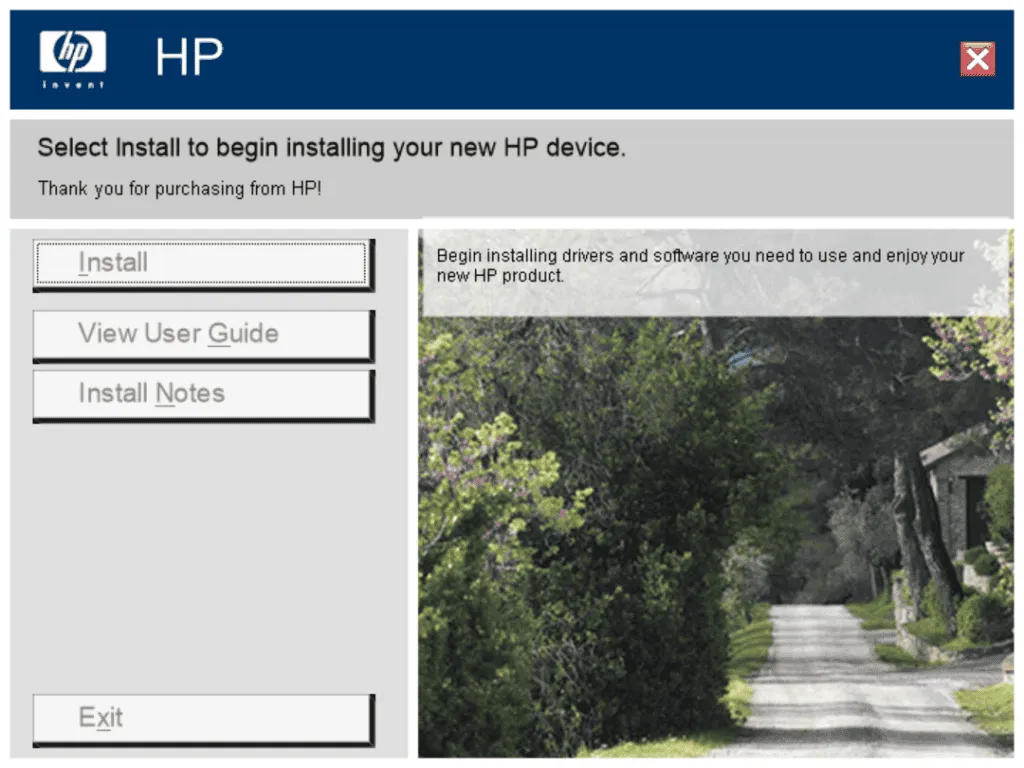
對於某些用戶來說,只需卸載驅動程式並刪除與驅動程式相關的文件,然後重新連接印表機,就會提示 Windows 自動安裝相容的驅動程序,從而使印表機立即運行。
2.以相容模式安裝驅動
- 右鍵點選下載的印表機設定(.exe 檔案),然後選擇「屬性」。
- 前往「相容性」選項卡,勾選以相容模式執行此程式的複選框,然後從清單中選擇先前版本的 Windows。
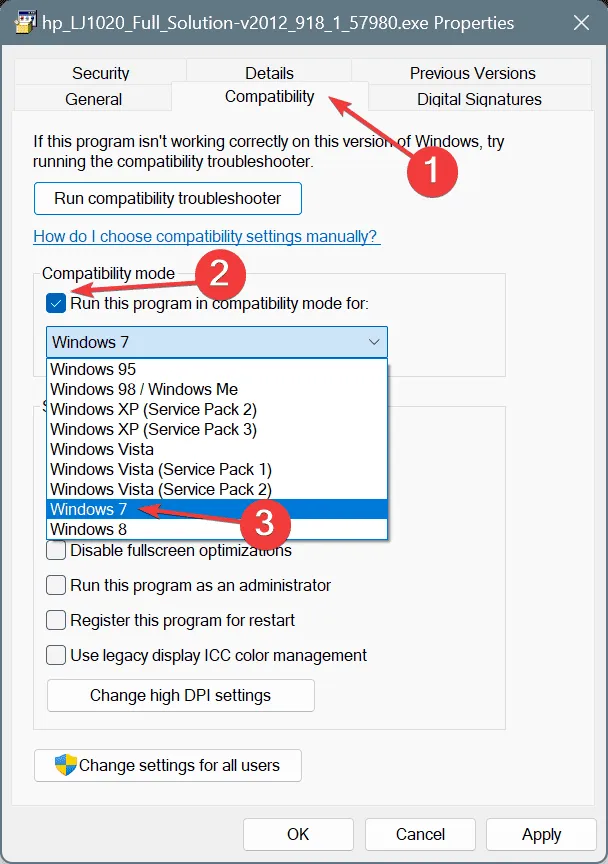
- 按一下「套用」和「確定」儲存變更。
- 現在,安裝印表機驅動程式。
- 如果您仍然收到 ERROR_KM_DRIVER_BLOCKED 訊息,請嘗試 Windows 的其他較舊版本,直到其中一個可以正常運作。
3. 掃描電腦是否有惡意軟體
- 按Windows+S開啟搜索,在文字欄位中鍵入Windows 安全,然後按一下相關結果。
- 點選病毒和威脅防護。

- 按一下掃描選項。
- 選擇全面掃描條目,然後按一下立即掃描。
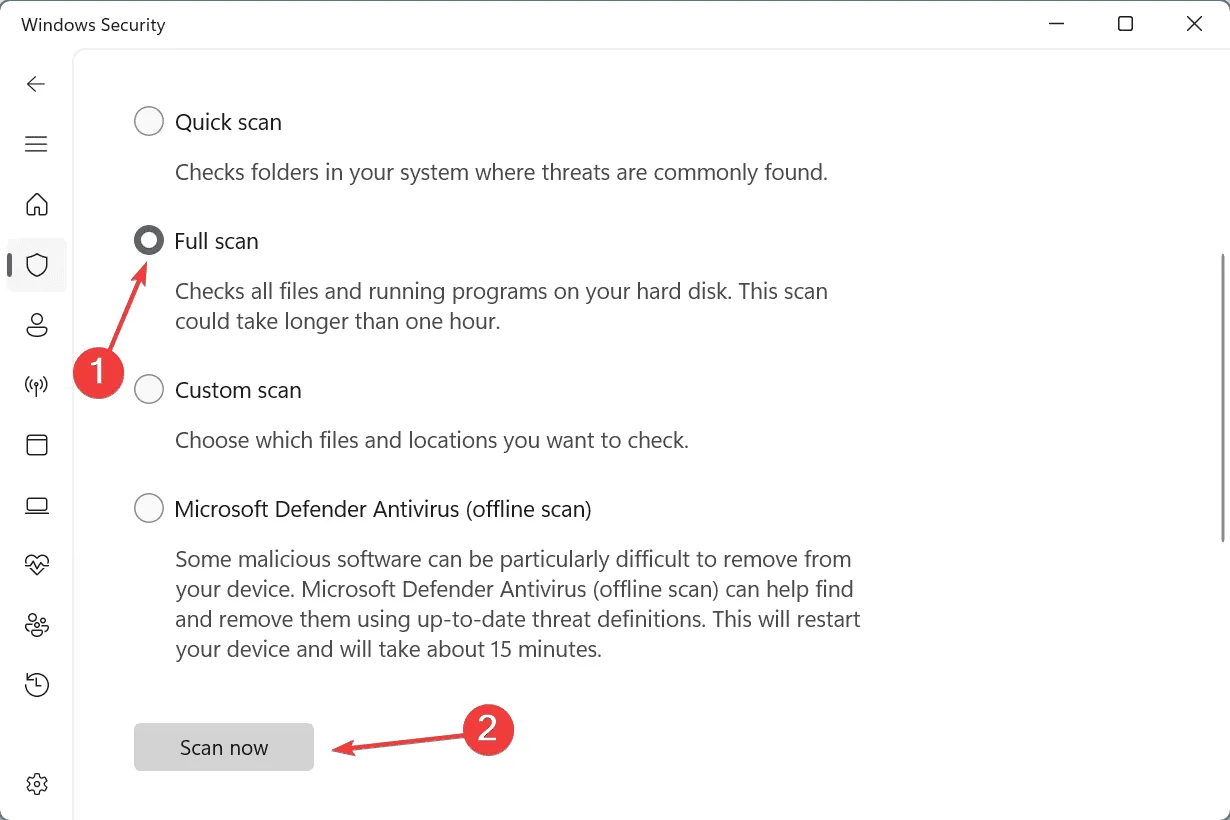
- 等待掃描完成。可能需要 15-45 分鐘。
如果您從非官方來源下載了驅動程序,那麼最好掃描電腦是否存在惡意軟體。如果 Windows Security 無法偵測到任何威脅,我建議使用有效的防毒解決方案來執行一組更進階的掃描!
4. 重新安裝驅動程式並修改設定
4.1 卸載印表機驅動程式和軟體
- 按Windows+R開啟“運行”,在文字欄位中輸入appwiz.cplEnter ,然後點擊。
- 從清單中選擇印表機軟體,然後按一下「解除安裝」。
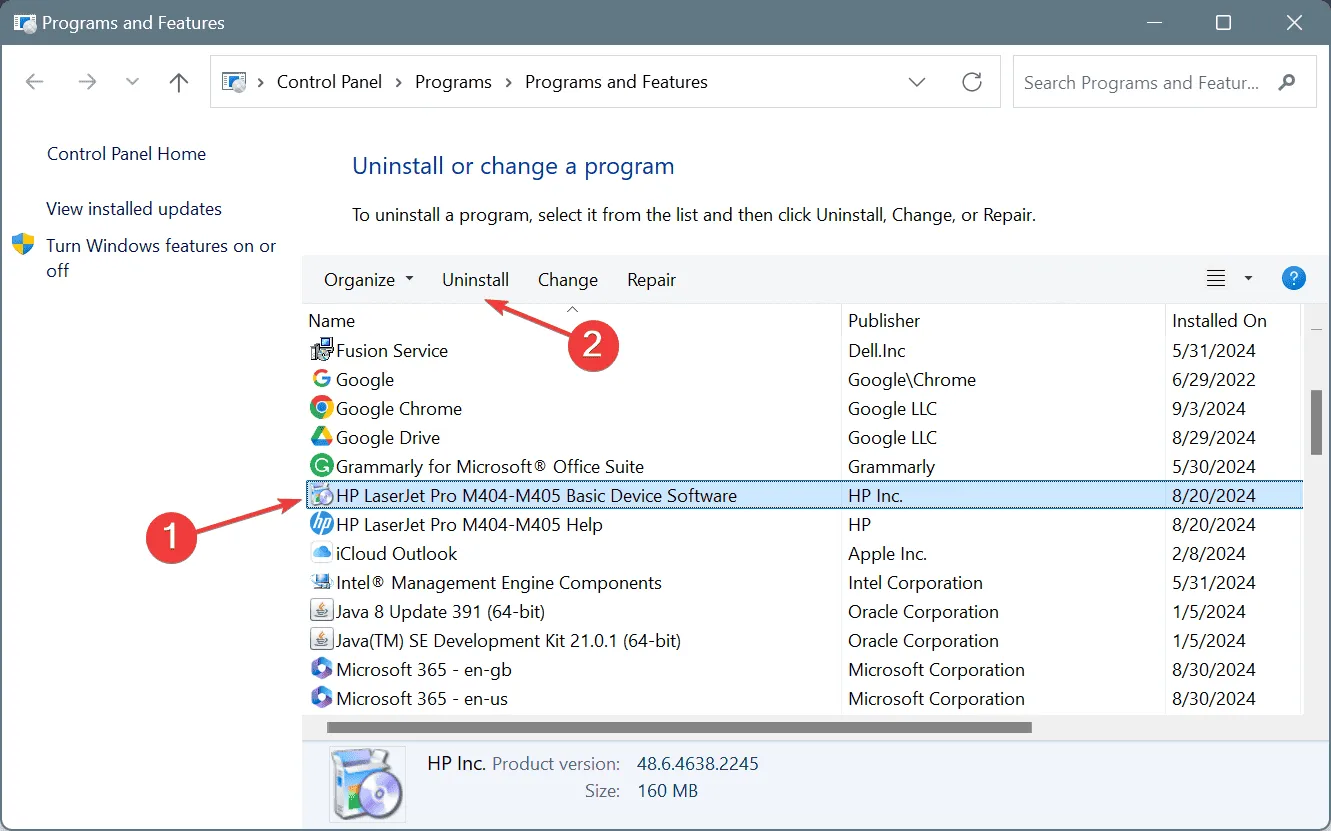
- 按照螢幕上的指示完成該過程。
- 同樣,卸載此處列出的印表機驅動程式以及任何其他與印表機相關的軟體元件。
4.2 重新配置註冊表
- 按Windows +R 開啟“運行”,在文字欄位中鍵入regeditEnter ,然後點擊。
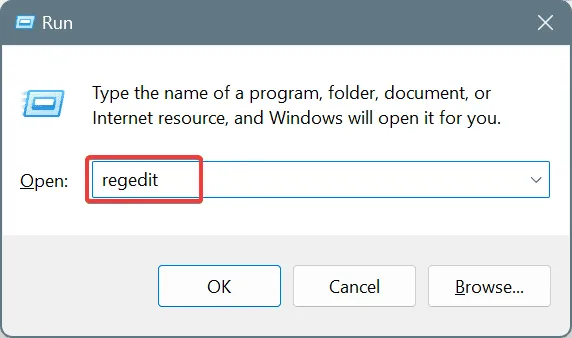
- 在 UAC 提示中按一下「是」 。
- 將以下路徑貼到網址列中,然後點擊Enter:
HKEY_LOCAL_MACHINE\SOFTWARE\Policies\Microsoft\Windows NT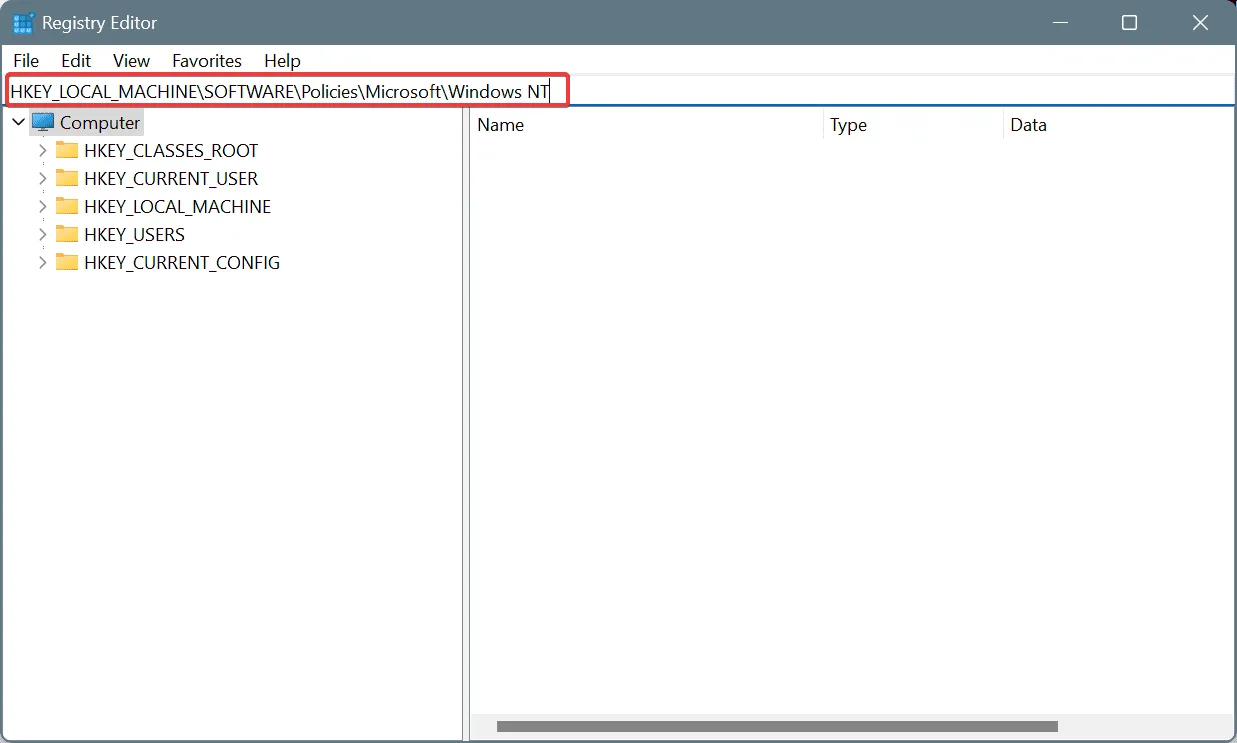
- 右鍵點選左窗格中的 Windows NT 項目,選擇“新建”,然後選擇“金鑰”,並將其命名為“印表機”。
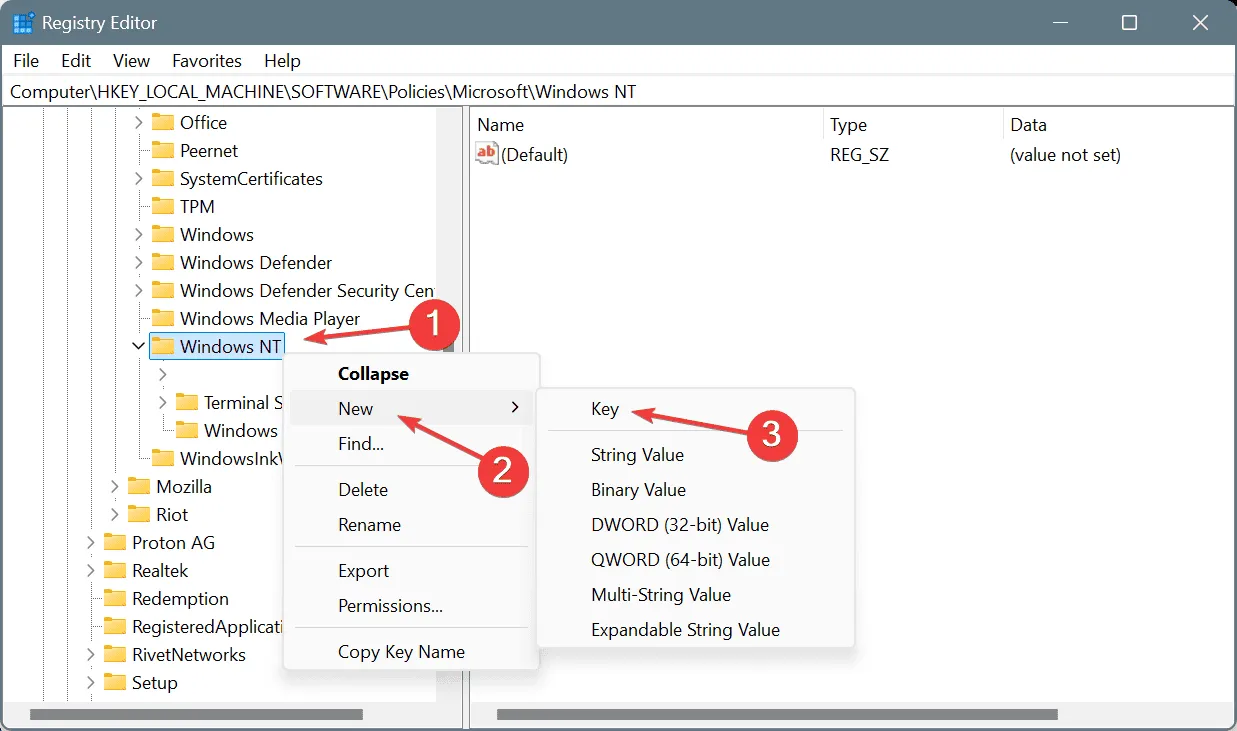
- 現在,在 Printers 鍵中,右鍵單擊右側的空白部分,選擇New,選擇 DWORD(32 位元)值,並將其命名為KMPrintersAreBlocked。
- 雙擊 DWORD,在「值資料」下輸入1,然後按一下「確定」儲存變更。
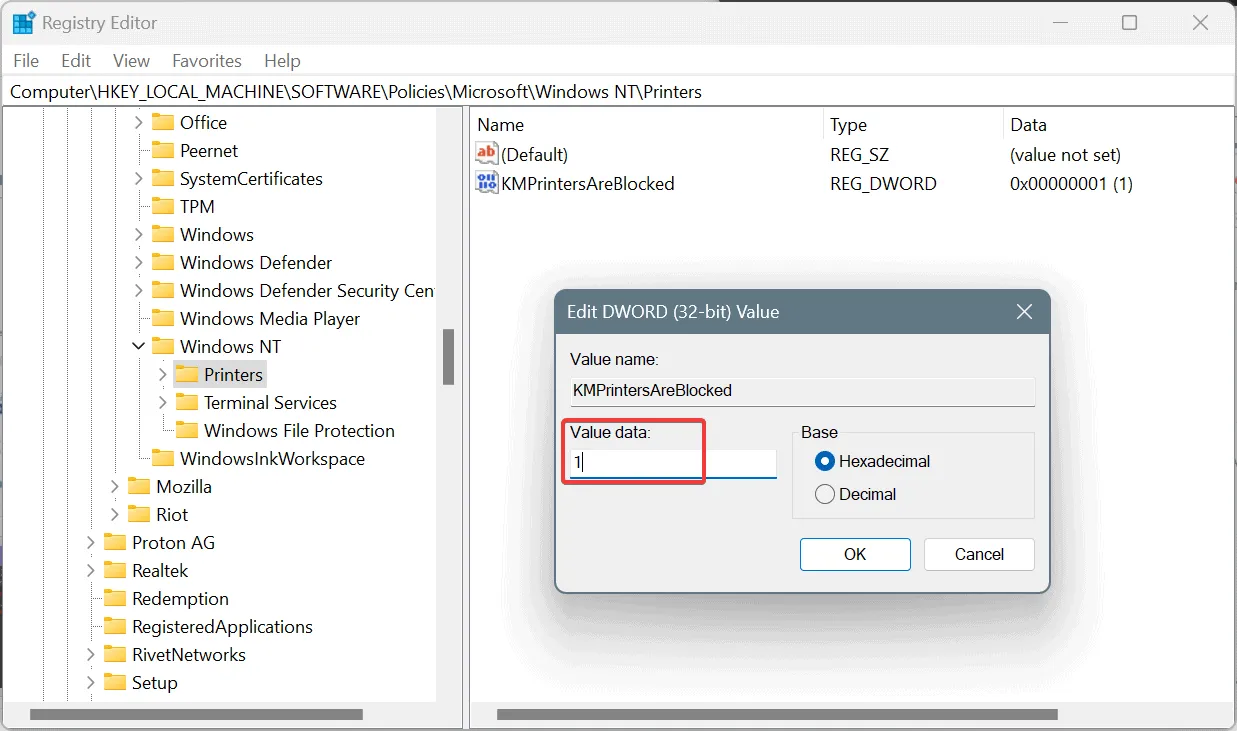
- 現在,在Printers下,建立另一個 Key 並將其命名為PointAndPrint。
- 在 PointAndPrint 下,像之前一樣建立以下條目,並設定每個條目旁邊列出的值資料:
- 受限 (DWORD) – 1(值資料)
- TrustedServers (DWORD) – 0(值資料)
- ServerList(字串) – 空(值資料)
- InForest (DWORD) – 0(值資料)
- NoWarningNoElevationOnInstall (DWORD) – 1(數值資料)
- UpdatePromptSettings (DWORD) – 2(數值資料)
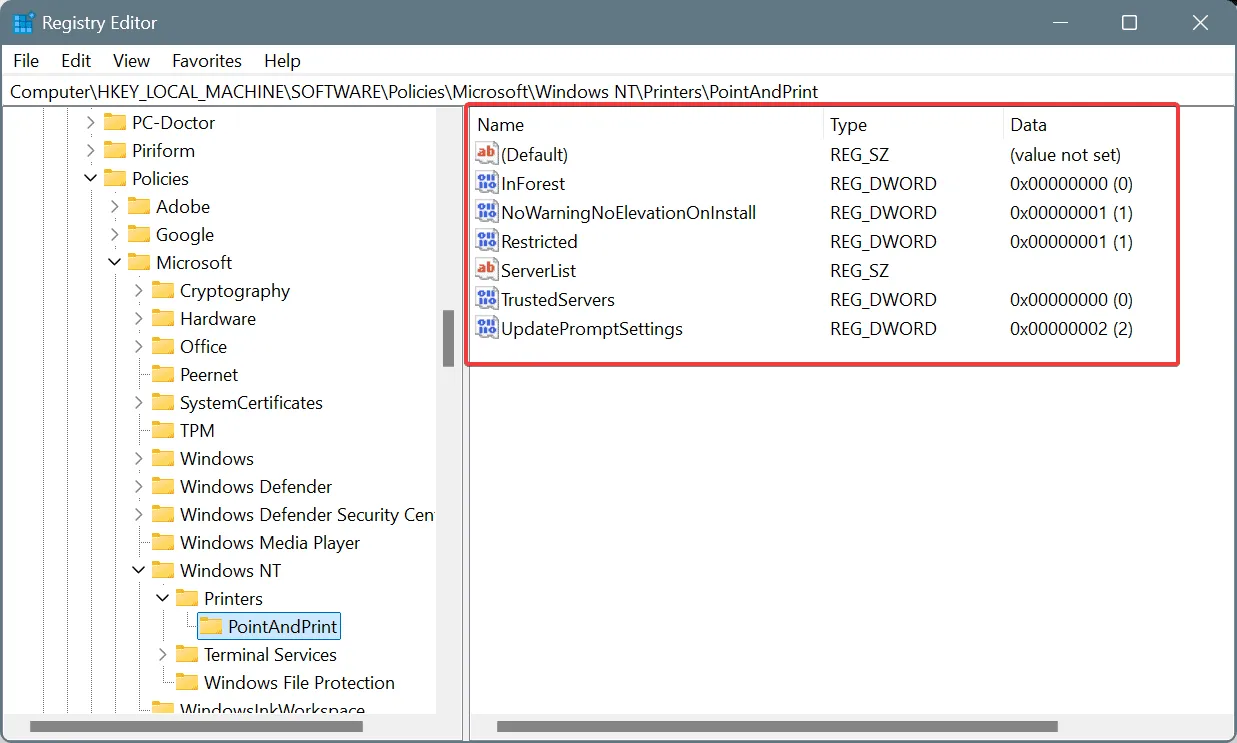
- 接下來,導覽至此路徑:
Computer\HKEY_LOCAL_MACHINE\SOFTWARE\WOW6432Node\Policies\Microsoft\Windows NT - 在 Windows NT 下建立Printers項,然後在 Printers 下建立一個PointAndPrint項,就像您之前所做的那樣。
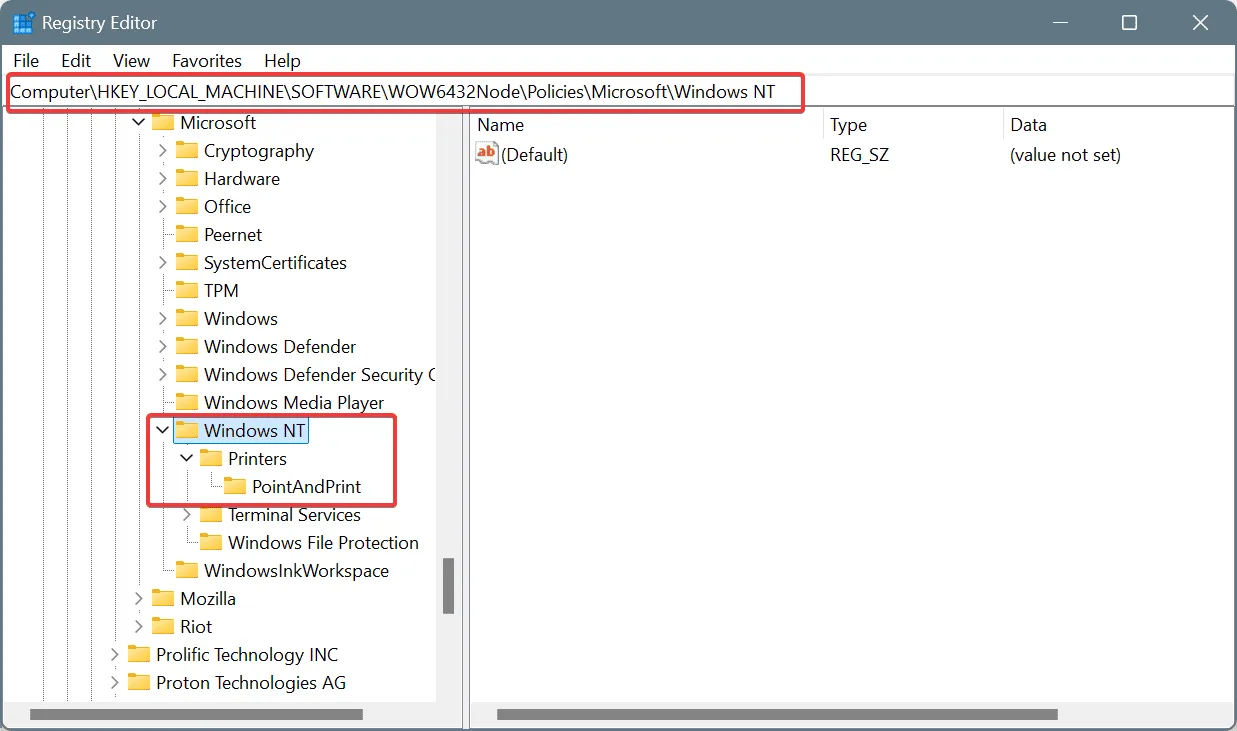
- 最後,在PointAndPrint鍵中建立以下DWORD和字串,然後設定每個旁邊列出的值資料:
- 受限 (DWORD) – 1(值資料)
- TrustedServers (DWORD) – 0(值資料)
- ServerList(字串) – 空(值資料)
- InForest (DWORD) – 0(值資料)
- NoWarningNoElevationOnInstall (DWORD) – 1(數值資料)
- UpdatePromptSettings (DWORD) – 2(數值資料)
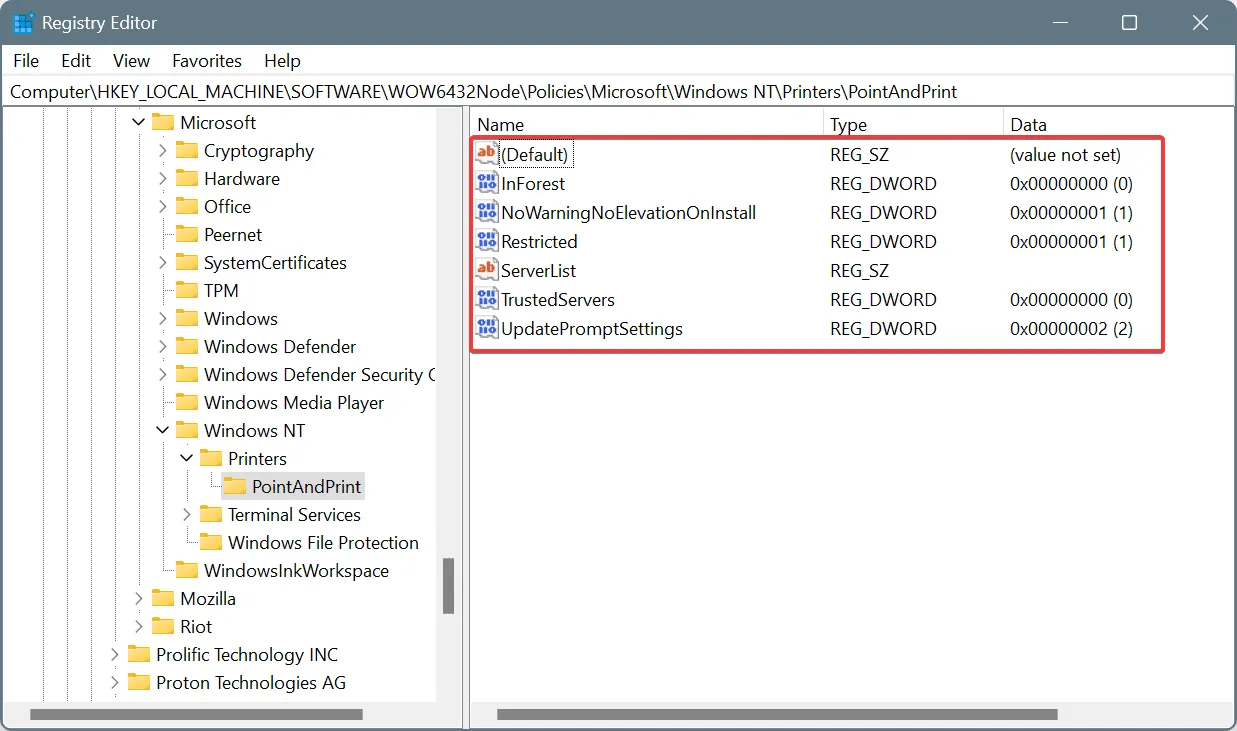
4.3 停止列印後台處理程序服務
- 按Windows+R開啟“執行”,在文字欄位中鍵入services.mscEnter ,然後點擊。
- 向下捲動,右鍵單擊列印後台處理程序服務,然後從上下文選單中選擇停止。
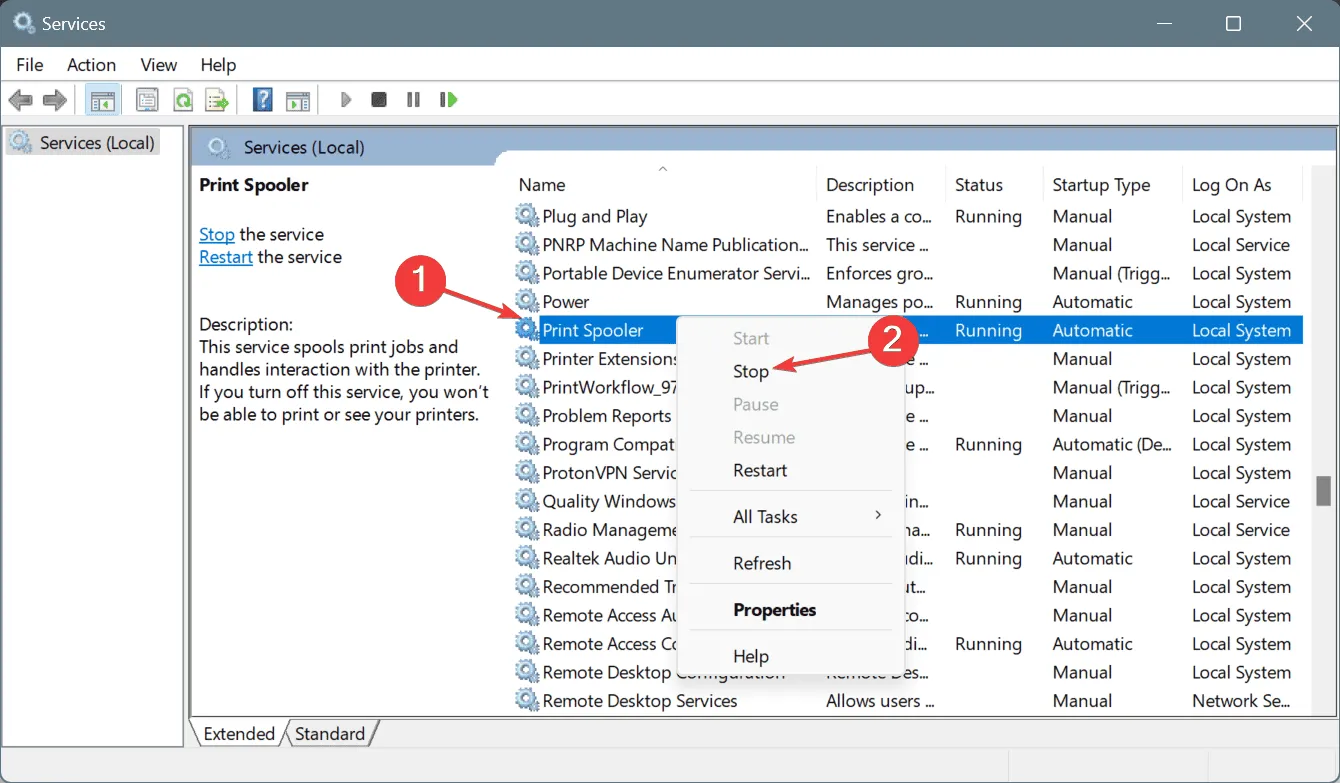
4.4 重新命名關鍵資料夾
- 按Windows+E開啟檔案總管,將下列路徑貼到網址列中,然後點選Enter:
C:\Windows\System32\spool\drivers - 現在,將W32X86和 x64 資料夾分別重新命名為W32x86.old和 x64.old。
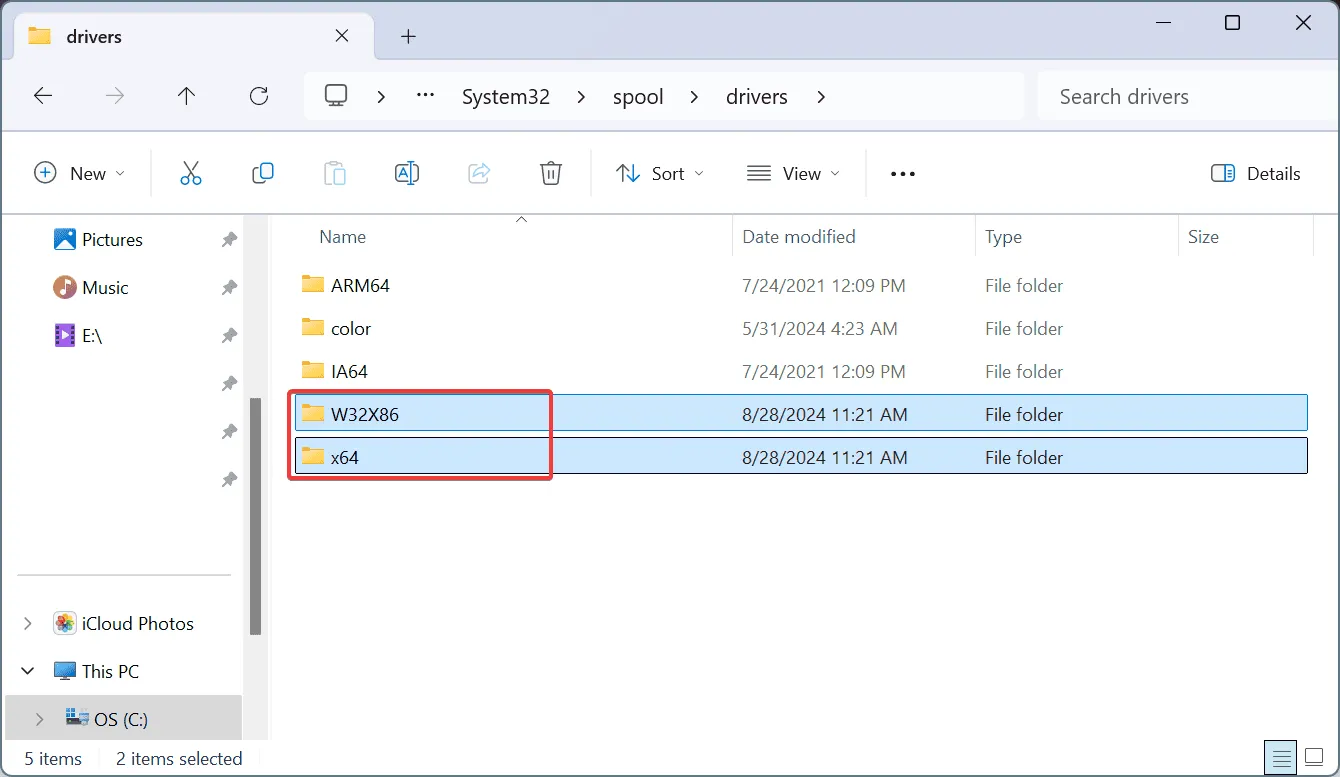
- 重新啟動電腦。
4.5 重新安裝印表機驅動程式
最後,您可以執行先前觸發的驅動程式安裝 (.exe) 檔案。
5. 重新配置群組原則
- 按Windows+R開啟“運行”,在文字欄位中鍵入gpedit.mscEnter ,然後點擊。
- 使用左窗格導覽以下路徑:
Computer Configuration > Administrative Templates > Printers - 雙擊禁止使用核心模式驅動程式安裝印表機策略。
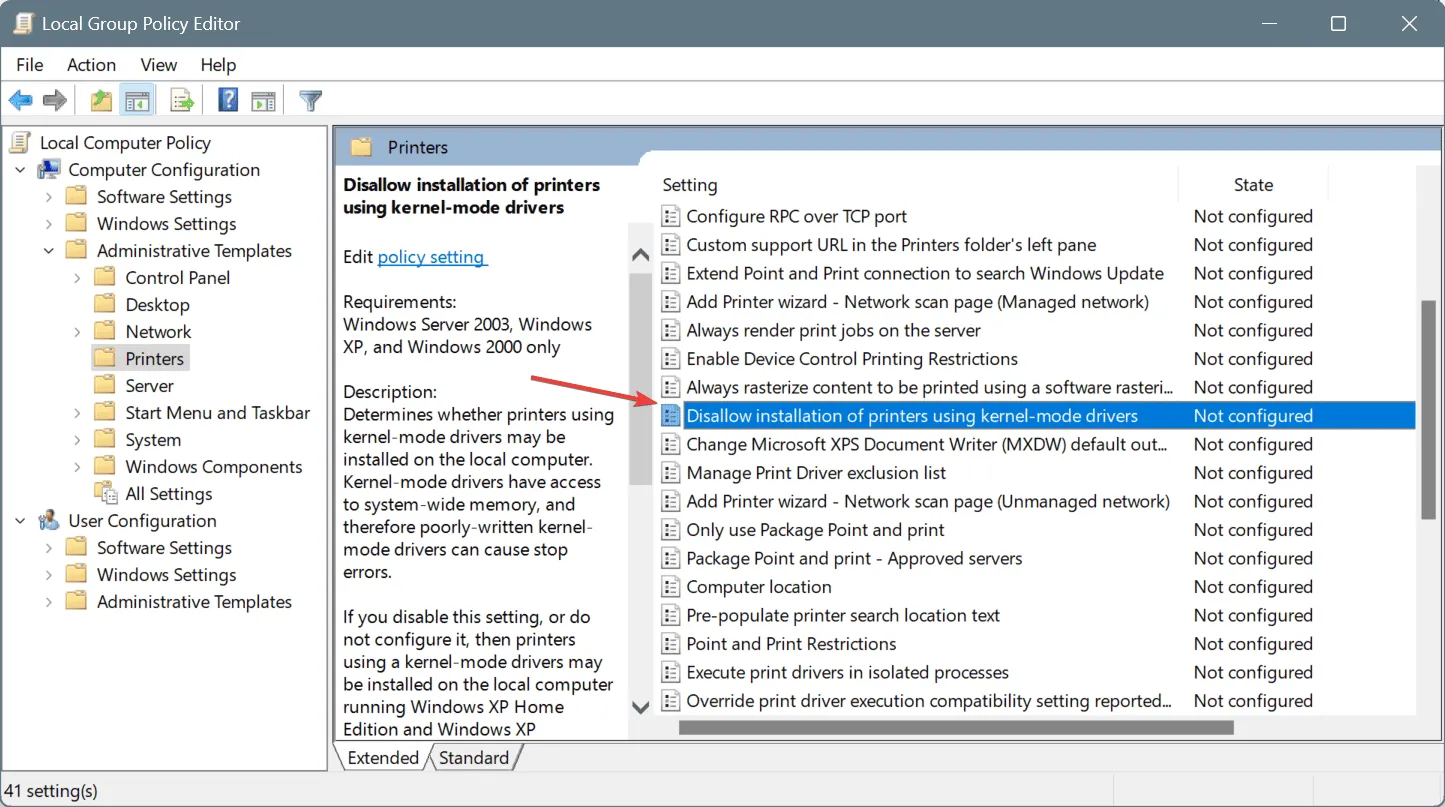
- 選擇“停用”選項,然後按一下“套用”和“確定”以儲存變更。
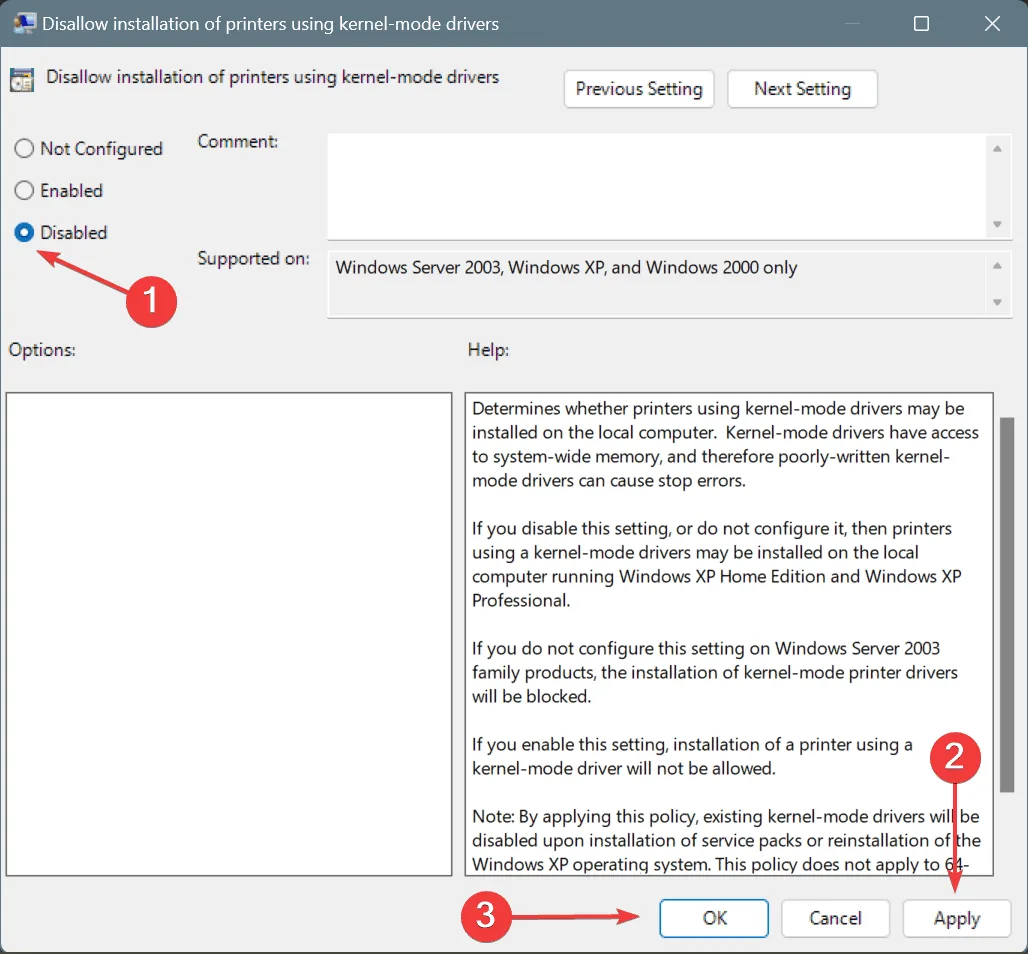
- 最後,重新啟動電腦並驗證0x8007078a系統錯誤是否已修復。
6. 將 Windows 重設為出廠預設值
作為最後的手段,您始終可以將 Windows 重設為出廠預設值。對於五分之二的用戶來說,這是唯一可以解決 ERROR_KM_DRIVER_BLOCKED 的解決方案,即使在多電腦設定中也是如此!
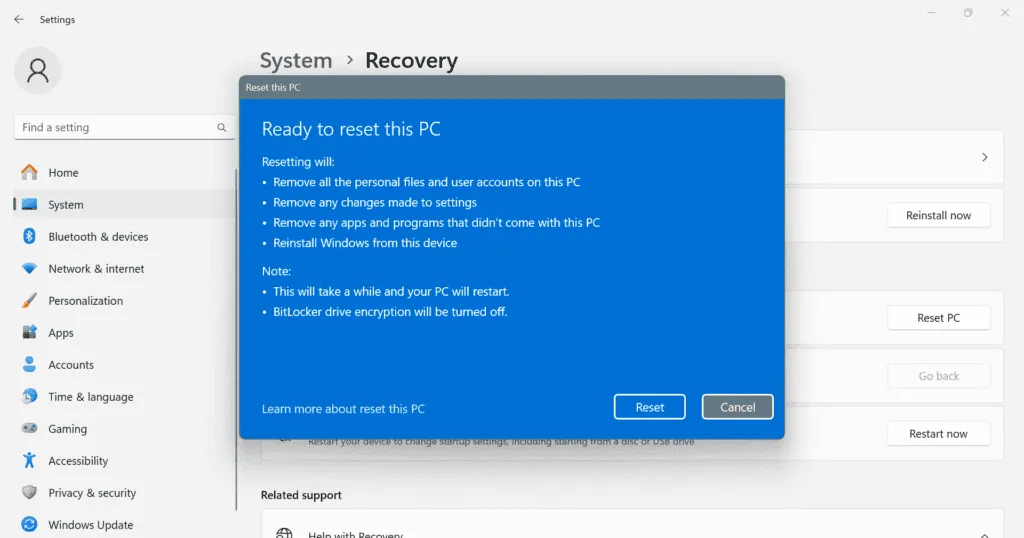
若要重設電腦,請按Windows+I開啟「設定」 > 前往「系統」標籤 > 按一下「復原」 > 點選「重設電腦」按鈕 > 選擇保留檔案或刪除所有內容 > 選擇本機重新安裝>按一下「下一步」 > 驗證變更> 按一下重設>然後等待該過程完成。
7. 聯繫支援人員
如果其他方法都無效,請聯絡支援團隊。首先,嘗試印表機製造商的專用支援(透過官方網站)並詢問與您的 PC 相容的驅動程式版本。如果他們無法協助解決 ERROR_KM_DRIVER_BLOCKED,請聯絡 Microsoft 支援。
請記住,ERROR_KM_DRIVER_BLOCKED 錯誤是一個基於軟體的問題,通常可以透過對 Windows 進行一些快速變更或使用不同的驅動程式來修復。只有極少數情況下才需要聯絡支援團隊!
如果您知道該問題的更多修復方法,請在評論部分與我們的讀者分享。



發佈留言